PS4 היא כנראה קונסולת המשחקים הפופולרית ביותר בכל רחבי העולם. יתר על כן, מכשיר זה שפותח על ידי Sony Computer Entertainment מגיע עם תכונות מתקדמות כגון מערכת המציאות המדומה עם אוזניות ומציג פאנל תכונות של 1080p. מסיבה זו, חלקם סקרנים לגבי היכולות האחרות של ה-PS4. רבים דוחקים לדעת אם PS4 יכול לנגן Blu-ray סרטונים או סרטים. הם עדיין אוהבים להשתמש בתקליטורים, אם כי גם זה התחדש לשיטה מודרנית יותר מבלי להשתמש בדיסק, אלא בקובץ ISO במקום. תן לנו לגלות על ידי קריאת מידע נוסף למטה אם אתה יכול לסמוך על ה-PS4 שלך כדי להפעיל את הסרטונים האהובים עליך.
חלק 1. האם PS4 באמת מנגן סרטי Blu-ray
פעם אחת ולפני הכל, כדי לענות על השאלה שלך אם ה-PS4 יכול לנגן Blu-ray, התשובה היא כן. כפי שהצגנו בעבר, סוני פיתחה את ה-PS4 עם תכונות נהדרות הכוללות את כונן ה-Blu-ray המובנה שלו שמתפקד בעיקר עם דיסקי משחק PS4. כן, הבנת נכון. דיסקי המשחק שבהם משתמש ה-PS4 הם Blu-rays. עם זה נאמר, הפעלת סרטי Blu-ray היא גם פשוטה כמו לשחק משחקים ב-PS4.
להיפך, עד כמה שזה נראה פשוט, עדיין יש מקרים שבהם קונסולת המשחקים הזו לא יכולה לשלוט, וזו בעיית חוסר התאימות בדיסק. יהיו פעמים ש-PS4 לא יוכל לפתוח דיסק או סרט Blu-ray בגלל בעיות תאימות בפורמט או הגבלה על קוד אזור. עם זאת, יהיו פתרונות נהדרים לבעיות הללו בהפעלת Blu-ray ב-PS4 וכאלה שתראה בקריאה נוספת. בינתיים, בואו נלמד את תהליך המשימה שלהלן.
חלק 2. כיצד לנגן Blu-ray ב-PS4
בצע את השלבים המפורטים להלן כיצד תוכל לנגן בקלות סרטי Blu-ray ב-PS4 שלך. עם זאת, אנא זכור את פורמטי הדיסקים הבאים שבהם תומכת קונסולה זו, ה-BDAV וה-BDMV, כדי שתדע לפני הכנסת התקליטור.
שלב 1הכן את ה-PS4 שלך והפעל אותו. לאחר ההפעלה, פתח את החשבון שלך אם זה דורש ממך לעשות זאת.
שלב 2כעת, קבל את תקליטור סרטי ה-Blu-ray שלך, והנח אותו על מגש הדיסקים של קונסולת המשחקים שלך. לאחר מכן, ודא שהמכשיר הזה מחובר לאינטרנט.
שלב 3כעת, אתה יכול לשחק Blu-ray ב-PS4 בחלון המוקפץ, בחר והקש על הַתחָלָה אפשרות להתחיל לנגן את תקליטור Blu-ray.
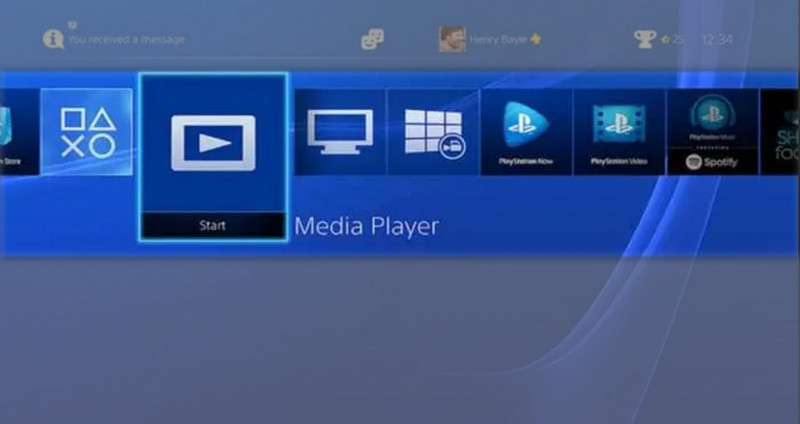
חלק 3. כיצד לנגן סרטי Blu-ray תלת מימדיים ב-PS4
האם אתה מודע לכך שאתה יכול גם לנגן סרטי תלת מימד באמצעות ה-PS4 שלך? בשנת 2014 השיקה סוני תוכנת מערכת מעודכנת עבור ה-PS4 שמאפשרת לנגן תקליטורי Blu-ray תלת מימדיים. מאוחר יותר, הם יצרו את ההתאמה הטובה ביותר כדי ליהנות מתלת-ממד אלה באמצעות אוזניות המציאות המדומה או ה-PSVR, שמתפקדת לחלוטין עם PS4. לכן, אם אתה רוצה לחוות משחק 3D Blu-ray בקונסולת המשחקים שלך, עקוב אחר השלבים הפשוטים כיצד לשחק 3D Blu-ray ב-PS4 להלן.
שלב 1פתח את ה-PS4 שלך ובדוק את אפליקציית ה-Blu-ray שלך כדי לראות אם היא מעודכנת. אתה גם צריך לוודא שמאחר שתצפה בסרט תלת מימד, גם הטלוויזיה שלך תוכל להתמודד עם זה. כמו כן, בדוק את מחבר ה-HDMI שבו אתה משתמש אם הוא תואם 3D.
שלב 2לאחר מכן, הכנס את דיסק ה-Blu-ray התלת מימדי שלך ל-Playstation 4 שלך. לאחר מכן, הפעל את אוזניות ה-VR שלך שמחוברות לקונסולת המשחקים שלך, כמובן.
שלב 3לבסוף, לחץ על הסרט שהוספת בחלון הניהול המוקפץ. נא לשים את אוזניות ה-VR וליהנות מצפייה בסרט התלת מימד.
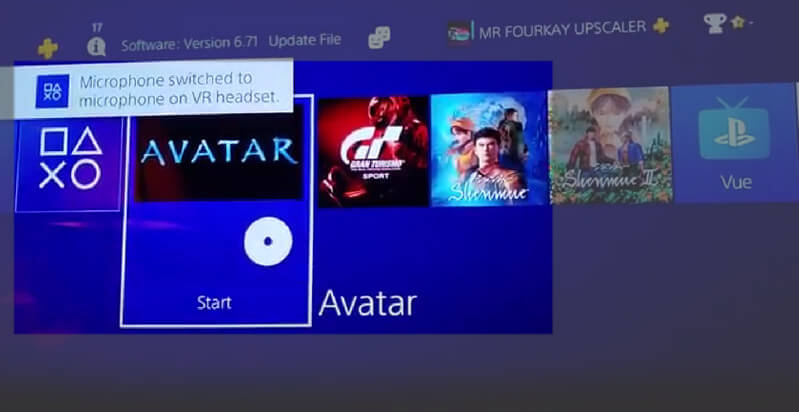
חלק 4. טיפים: כיצד לתקן סרטי Blu-ray ב-PS4
מה אם ה-PS4 שלך לא ישחק Blu-ray? אתה חייב לזכור שאתה יכול לחוות בעיה מסוג זה בכל עת. מסיבה זו, אנו נותנים לך כמה טיפים שכדאי לעקוב אחריהם כאשר נסיבות אלו מפריעות לך בזמן הצפייה.
1. כאשר מופיעה שגיאת דיסק על המסך, אפס את ה-PS4 או נתק את כבל ה-USB.
2. הוצאת התקליטור גם תעזור לך לפתור את הבעיה.
3. בדוק את פורמט הדיסק אם הוא מתאים ל-PS4 שלך. שוב, הפורמטים שבהם רק PS4 תומך הם BD-R/RE ו-BD-ROM (BDMV, BDAV).
4. אם אתה חווה עיכוב או מה שאנו מכנים רפאים, בדוק את האינטרנט שלך. ודא שאף אפליקציות אחרות לא פועלות כדי לחסוך ברוחב פס לאינטרנט.
5. צור קשר עם התמיכה הטכנית של ה-PS4 אם הטיפים האלה לא עובדים.
חלק 5. הדרך הטובה ביותר לנגן סרטי Blu-ray במחשב
אם אתה ממשיך להיתקל באותה בעיה וה-Blu-ray שלך לא ישחק ב-PS4, עבור לשיטה הטובה ביותר שאנו מכירים במחשב שלך. להשתמש ב נגן Blu-ray AVAide, שכן הוא תומך בכל מיני Blu-ray יחד עם DVD, ISO וכל פורמטי המדיה. כן, עד כמה התוכנה הזו גמישה, ולסיכום, היא מרחיבה את הגמישות והעוצמה שלה במכשירי Windows ו-Mac. יתר על כן, אנו מבטיחים לך שלא תחווה שגיאות ובעיות בעת צפייה בסרטוני Blu-ray, אפילו בתלת-ממד כי יש לו את פתרונות ההשמעה החלקים והמדהימים ביותר. מה עוד? אתה יכול אפילו להוסיף אפקטים לסרטונים שלך ולצלם צילומי מסך של הסצנות האהובות עליך, בניגוד ל-PS4 שמנגן Blu-ray! אנחנו לא יכולים להסתיר כמה זה נהדר, אז קיווינו שתוכל לנסות להשתמש בו על ידי ביצוע השלבים הפשוטים שלהלן.
- נגן Blu-ray הרבה יותר טוב מ-PS4.
- נגן כל מיני פורמטים פופולריים של Blu-ray ו-DVD.
- הצע הגדרות מראש, אפקטים וכלים מעולים.
- בוא עם ממשק ההשמעה הפשוט ביותר.
שלב 1הורד את נגן ה-Blu-ray
רכוש את התוכנה למכשיר המחשב שלך על ידי מעבר ללחצני ההורדה למעלה.
שלב 2הפעל את הכלי
פתח את התוכנה ובדוק תחילה את הממשק שלה. הפעם, בחר בין שתי הבחירות במרכז שבו נמצא הסרט שלך. אם הסרט נמצא בדיסק, לחץ על הכרטיסייה פתח דיסק.
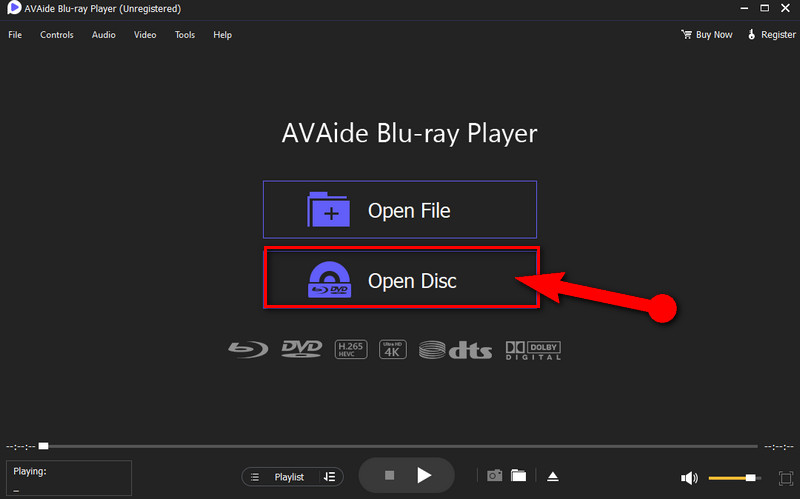
שלב 3פתח את הדיסק
טען את התקליטור במחשב שלך ולחץ על הבחירה פתח דיסק. לחץ על תקליטור Blu-ray ולחץ בסדר לנגן בחלון המוקפץ.
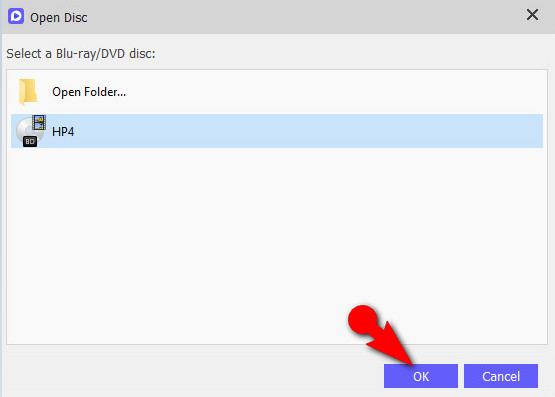
שלב 4הפעל את הסרט
הכלי יביא אותך לממשק ההשמעה השונה בהרבה מהאופן שבו PS4 מנגן Blu-ray. בכל מקרה, נווט בלוח הבקרה הממוקם בחלק המרכזי התחתון של המסך כשתצטרך הַפסָקָה אוֹ תפסיק הסרט. כמו כן, כדי להתאים את הבהירות, הגוון, הניגודיות, וכו' של הסרט, עבור אל כלים ולחץ השפעה.
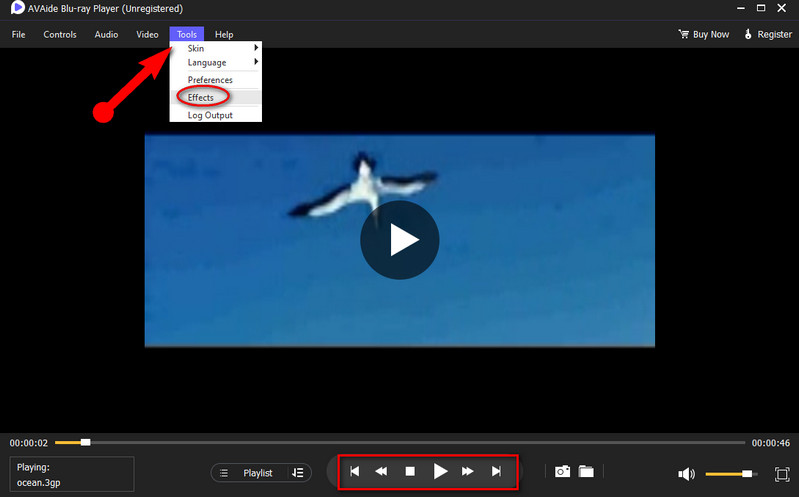
חלק 6. שאלות נפוצות לגבי הפעלת סרטי Blu-ray ב-PS4
האם אני יכול לשחק Blu-ray ב-PS4 Pro?
כן. אתה יכול לנגן סרטוני Blu-ray גם ב-PS4 וגם ב-PS4 Pro.
האם ה-PS4 VR יתאים ל-PS5 בעת הפעלת סרטי Blu-ray?
כן. למרות שאוזניית ה-VR פועלת במלואה ב-PS4, היא גם תואמת ל-PS5.
האם אני צריך להתקין נגן Blu-ray ב-PS4?
לא. ל-PS4 כבר יש נגן Blu-way מובנה. עם זאת, עליך לעדכן אותו באופן קבוע.
הפוסט הזה ענה מיד אם אתה יכול לשחק Blu-ray ב-PS4. לא רק זה, גם חלקנו בנדיבות שיטות נהדרות אחרות לעשות זאת. בנוסף, עקוב אחר הטיפים כאשר אתה נתקל בבעיות ב-PS4 שלך. אחרת, השתמש בהתקן המחשב שלך וב- נגן Blu-ray AVAide כדי להימנע מנסיבות מחמירות.
נגן מולטימדיה מלא להפעלת תקליטורי Blu-ray, DVD, 4K UHD וקובצי וידאו/אודיו אחרים.
הפעל Blu-ray ו-DVD
- האם Xbox One, Xbox 360 ו-XPlay XPlay Blu-ray
- האם PS4 יכול לנגן 4K Blu-ray
- האם PS4 מנגן Blu-ray
- האם PS5 מנגן 4K Blu-ray
- האם PS3 מנגן Blu-ray
- האם VLC יכול לנגן Blu-ray
- האם נגן DVD יכול לנגן Blu-ray
- נגן 4K Blu-ray הטוב ביותר
- נגני Blu-ray הטובים ביותר עבור Windows 10/11 ו-Mac OS
- תוכנת נגן Blu-ray הטובה ביותר בחינם
- תוכנת עריכת Blu-ray הטובה ביותר
- נגן Blu-ray הטוב ביותר ללא אזורים
- כיצד לנגן סרטי Blu-ray ב-Windows 10/11 וב-Mac
- כיצד לנגן סרטי Blu-ray ב-4K במחשב: נפתר בשתי דרכים



 הורדה מאובטחת
הורדה מאובטחת


